如何在Windows 10系统中激活摄像头功能?
在Windows 10系统中,启用相机功能是一个相对简单的过程,只要跟随正确的步骤即可轻松完成,以下便是针对如何在Windows 10系统中开启相机功能的详细解析:
1、通过系统设置启用相机
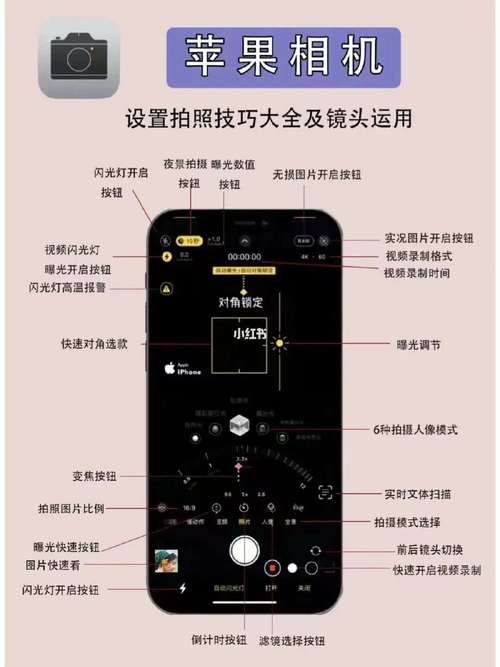
隐私设置调整:首先需要确保电脑的摄像头功能被允许使用,这是通过调整系统的隐私设置来完成的,点击设置界面中的【隐私】模块,然后选择相机,确保相机开关是打开状态。
从开始菜单启动相机:可以通过点击开始按钮后下滑到最下方,找到并点击相机图标来启动它。
2、使用快捷键启动相机
键盘热键操作:如果你的电脑键盘上有F10相机热键,可以直接使用这个快捷键快速开启或关闭相机功能,当屏幕出现【相机开启】的信息时,表示可以使用相机功能了。
3、通过搜索功能快速访问相机应用
搜索“相机”应用:点击任务栏中的搜索框,键入"相机",然后从搜索结果中点击"相机"应用进行访问。
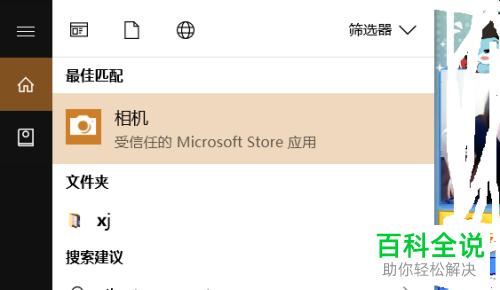
4、通过运行命令启动相机
使用运行命令:同时按 Windows 键 + R 以显示"运行"命令,输入 microsoft.windows.camera: 并按 “确定”,这样就可以直接打开内置的相机应用程序。
5、通过系统设置菜单访问
设置中打开:点击开始按钮后,选择设置,接着点击账户,然后在右侧界面中找到并点击相机,这样也能启动相机功能。
在启用相机功能的过程中,还需注意一些事项:
确保你的电脑确实配备有摄像头硬件。
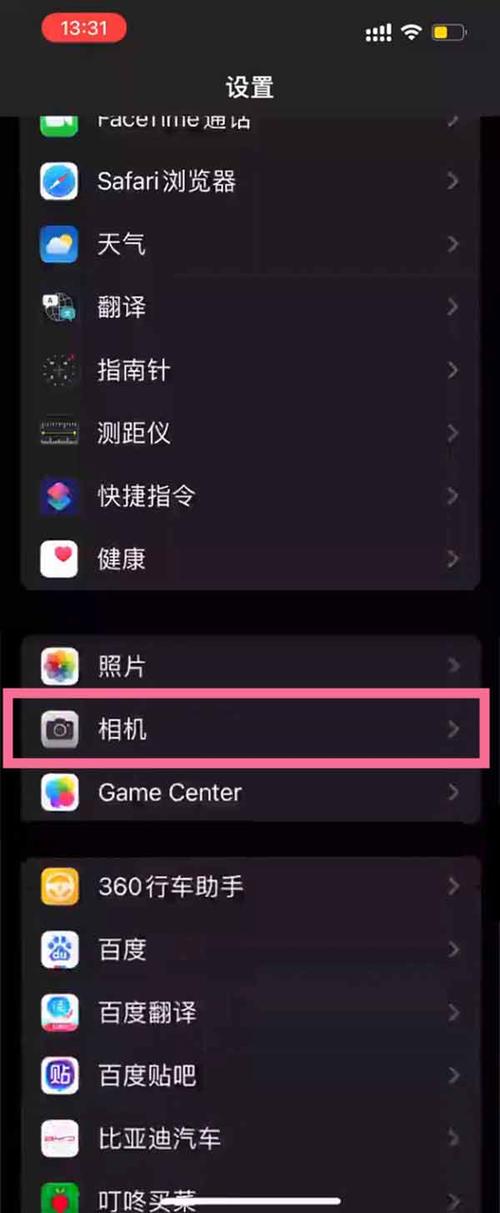
检查是否有任何权限或驱动程序问题阻止摄像头工作。
确认应用程序或服务是否被授权使用摄像头。
Windows 10系统下开启相机功能有多种方法可供选择,用户可以根据自己的需求和偏好选择最适合的方法,这些方法不仅包括系统设置调整、快捷键操作,还包括搜索访问和直接运行命令等多种方式,了解并运用这些方法,能够帮助用户更加灵活地使用电脑的摄像头功能。
相关问题与解答:
Q1: 如果摄像头无法正常工作怎么办?
A1: 检查硬件连接,确认没有物理损坏,查看隐私设置中是否允许应用使用摄像头,更新或重新安装摄像头驱动程序,如果问题依旧,考虑硬件故障可能性,并咨询专业技术人员。
Q2: 开启摄像头时提示被其他应用占用怎么办?
A2: 关闭可能正在使用摄像头的其他应用,如Skype、Zoom等,如果不清楚哪个应用在使用,可以尝试重启电脑来释放摄像头资源。










